
Robur-rail
.pdf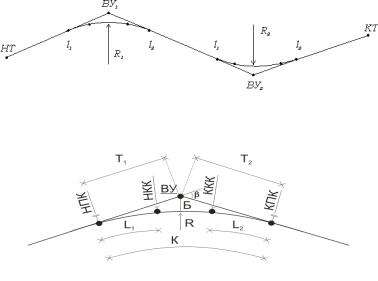
Проектирование плана трассы |
271 |
|
|
Глава 5
Проектирование плана трассы
Основные понятия и определения
План трассы представляет собой набор увязанных между собой горизонтальных прямых и кривых, образующих ось трассы. Плановая геометрия создается в той же системе координат, что и ситуация и цифровая модель рельефа.
Ось трассы представляется в виде набора вершин горизонтальных углов поворота.
В каждый угол могут быть вписаны круговая и две переходных кривых (по Ксенодохову).
Пример однорадиусной кривой
Вершины углов, вместе со вписанными кривыми, можно перетаскиватьмышью,чтообеспечиваетдополнительнуюгибкость при проектировании в стесненных условиях.
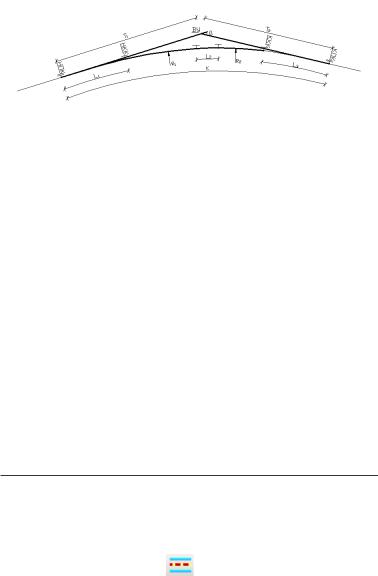
272 |
Глава 5 |
|
|
Пример многорадиусной кривой
Соседние тангенсы образуют базовые линии, к которым привязываются горизонтальные кривые.
Robur позволяет проектировать биклотоиды по тангенсам и длинам переходных кривых, а также подбирать параметры закругления по радиусу и биссектрисе.
Способы построения плана трассы
Robur поддерживает четыре способа задания трассы, она может быть определена одним из следующих способов:
•из примитивов чертежа;
•прямым указанием вершин.
•из структурной линии
•с помощью примитива Осевая линия
Создание трассы из примитивов чертежа
Данный метод позволяет создавать трассу из отдельных составляющих ее элементов (прямых участков, круговых кривых, клотоид). Имеется возможность сопряжения примитивов различными способами, а затем, объединения их в трассу.
Примечание: Способы сопряжения примитивов были описаны в Главе Редактирование ситуации.
Для того, чтобы создать ось из примитивов чертежа:
1. Выберите элемент меню План – Создать ось из примитивов,
или щелкните на кнопке панели План, курсор при этом примет форму прицела;
2.Последовательно укажите примитивы, из которых необходимо создать трассу и нажмите правую кнопку мыши. Программа построит трассу и автоматически разобьет пикетаж.
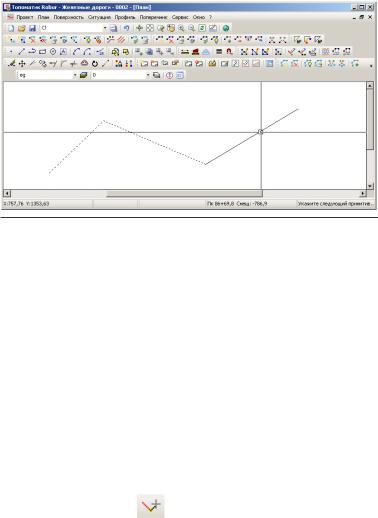
Проектирование плана трассы |
273 |
|
|
Примечание: Основным преимуществом реализованного механизма, является тот факт, что после построения трассы из примитивов ее можно отредактировать путем перемещения вершин (как это было реализовано в предыдущих версиях программы). И наоборот, уже созданная трасса может быть разбита на составляющие ее примитивы, отредактирована и обратно собрана (из примитивов).
Определение оси трассы прямым указанием вершин
В данном случае, как правило, проектирование плана трассы производят в следующей последовательности:
•Определяют положение вершин углов поворота трассы;
•Вписывают горизонтальные кривые;
•Уточняют положение оси, исходя из эксплуатационных требований.
Чтобы определить ось трассы прямым указанием вершин:
•Выберите элемент меню План – Наметить/Продлить ось или
щелкните на кнопке |
панели План; |
•Последовательно укажите курсором положение вершин углов поворота трассы;
•Дляокончаниявводанажмитеправуюкнопкумыши.Программа нарисует ось трассы и автоматически разобьет пикетаж.
Создание оси трассы из структурной линии
Для того, чтобы создать ось трассы из структурной линии
274 |
Глава 5 |
|
|
необходимо выполнить следующие действия:
1.Выберите элемент меню План - Создать ось из структурной линии. При этом графический курсор примет форму перекрестья;
2.Укажите курсором необходимую структурную линию и нажмитеналевуюкнопкумыши.Программасоздастосьтрассы и автоматически разобьет пикетаж.
Создание трассы с помощью примитива Осевая линия
Для создания оси трассы с помощью осевой линии необходимо выполнить следующие действия.
1.Выберите элемент меню Ситуация - Осевые линии - Создать ось из осевой линии. При этом графический курсор примет форму перекрестья;
2.Укажите курсором необходимую осевую линию и нажмите на левую кнопку мыши. Программа создаст ось трассы и автоматически разобьет пикетаж.
Редактирование положения оси трассы
Robur имеет набор средств для редактирования положения проектной оси в плане. Вы можете перетаскивать вершины углов переломавместесвписаннымикривымиприпомощимыши,плоско параллельно перемещать прямолинейные участки трассы, удалять и вставлять вершины, а также привязывать их к точкам поверхности.
1.Для перемещения вершины угла перелома, перетяните ее при помощи мыши на другое место;
2.Для перемещения вершины угла перелома вдоль тангенсов выберитеэлементменюПлан–Режимперемещениявершин,
установитегалочкунапротивжелаемоговариантаперемещения и просто перетяните вершину при помощи мыши;
3.Для вставки вершины угла перелома дважды щелкните левой кнопкой мыши на прямолинейном участке трассы;
4.Для удаления вершины угла перелома щелкните по вершине правой кнопкой мыши и из открывшегося контекстного меню выбрать элемент Удалить;
5.Для назначения радиуса круговой и длин переходных кривых щелкните правой кнопкой мыши по вершине, в которую нужно вписать закругление, и выберите элемент контекстного меню Свойства, а затем введите в диалоговое окно числовые

Проектирование плана трассы |
275 |
|
|
значения для радиуса круговой и длин переходных кривых;
6.Для того, чтобы изменить направление оси трассы, выберите элемент меню План–Изменить направлениеоси. Программа автоматически изменит направление оси трассы и пересчитает пикетаж.
7.Длятогочтобыплоскопараллельнопереместитьпрямолинейный сегмент трассы, перетяните его левой клавишей мыши в другое положение, зацепив прямолинейный сегмент за середину.
Таблица элементов плана
Таблица элементов плана представляет собой набор динамически изменяемых данных по текущему подобъекту.
Для того, чтобы открыть Таблицу элементов плана выберите меню План-Таблица элементов. Все данные представленные в таблице носят информационный характер.
Удалить ось
Функция предназначена для удаления текущей оси. Для удаления оси необходимо выполнить следующие действия:
1. Выберите пункт меню План - Удалить ось или нажмите
на кнопку |
на панели инструментов План. Откроется |
диалоговое окно |
|
2. Выберите кнопку ОК. Ось будет удалена.
Указать текущий подобъект
Функция предназначена для выбора текущего подобъекта на чертеже. Для этого необходимо выполнить следующие действия: 1. Выберите пункт меню План - Указать текущий подобъект,
или нажмите кнопку |
на панели инструментов. Курсор |
примет форму перекрестья; |
|
2.Выберите подобъект, который хотите сделать текущим и нажмите левую кнопку мыши.
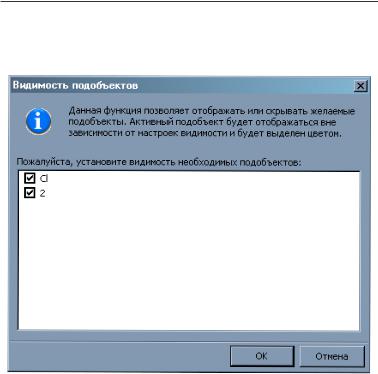
276 |
Глава 5 |
|
|
Примечание: Функцией можно пользоваться, когда на чертеже отображены два или более подобъектов. Для настройки видимости выберите пункт меню Вид - Видимость подобъектов. Откроется диалоговое окно:
Отметьте подобъекты, которые будут отображаться на плане и нажмите ОК.
Объединить подобъекты
При необходимости объединить два подобъекта в один, нужно воспользоваться функцией Объединить подобъекты. Объединение будет происходить следующим образом: конечная точка подобъекта, указанного как начальный, будет соединена с начальной точкой подобъекта, указанного как стыкуемый. Объединяться будут не только сами подобъекты, но и следующие их параметры:
•Плановое положение оси;
•Пикетаж;
•Верх земляного полотна;
•Привязка поперечников;
•Профили.
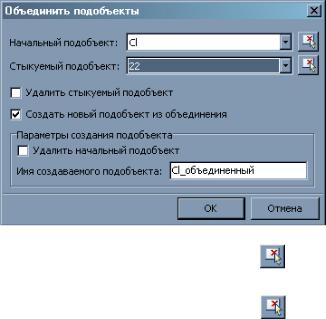
Проектирование плана трассы |
277 |
|
|
Для этого необходимо выполнить следующие действия:
1.Выберите пункт меню План - Объеденить подобъекты.
Откроется диалоговое окно;
2. В выпадающем списке Начальный подобъект выберите имя
начальногоподобъектаилинажмитенакнопку |
ивыберите |
подобъект на чертеже; |
|
3. В выпадающем списке Стыкуемый подобъект выберите имя
|
стыкуемогоподобъектаилинажмитенакнопку |
ивыберите |
|
подобъект на чертеже; |
|
4. |
Установите необходимые флаги: |
|
• |
Удалить стыкуемый подобъект - при необходимости удалить |
|
|
после объединения стыкуемый подобъект; |
|
• |
Создатьновыйподобъектизобъединения-принеобходимости |
|
|
создать новый объединённый подобъект с новым именем. Если |
|
|
флаг не отмечен, то объединенный подобъект будет сохранён |
|
|
вместо начального; |
|
• |
Удалить начальный подобъект - при необходимости удалить |
|
|
после объединения начальный подобъект; |
|
5.Если отмечен флаг Создать новый подобъект из объединения в поле Имя создаваемого подобъекта введите имя нового
подобъекта; 6. Выберите кнопку ОК. Откроется диалоговое окно:

278 |
Глава 5 |
|
|
7. Выберите кнопку Да. Произойдёт объединение подобъектов.
Разбивка пикетажа
ПрипостроенииосиRoburавтоматическипроизводитразбивку пикетажа.Однаковтомслучае,еслитребуетсяпроизвестиразбивку не с нулевого пикета, необходимо вручную обозначить начальный пикет или ввести рубленый пикет. Для этого:
1Выберите элемент меню План – Разбить пикетаж. Появится диалоговое окно:
Каждая строка таблицы соответствует участку непрерывного пикетажа. Расстояния до начала и конца участка от начала трассы задаются в метрах. Если расстояние до начала участка меньше чем расстояние до конца, то пикетаж на этом участке будет возрастать, иначе – убывать. Начальный номер пикета соответствует номеру
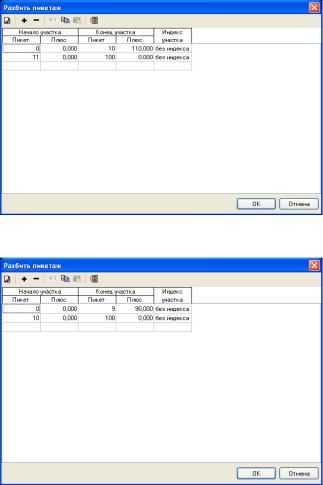
Проектирование плана трассы |
279 |
|
|
пикета начала непрерывного участка. Индекс участка позволяет задаватьименапикетовввиде1а,1б,1ввоизбежаниедублирования имен пикетов.
Резанные пикеты задаются путем введения дополнительного участка, пример задания пикета длиной более и менее 100 метров представлен ниже.
Пример задания пикета длиной более 100 метров
Пример задания пикета длиной менее 100 метров
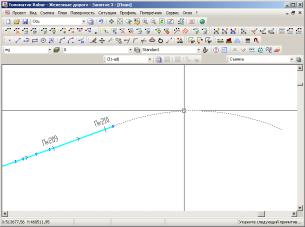
280 |
Глава 5 |
|
|
2.Заполните таблицу и выберите кнопку OK. Программа автоматически переопределит пикетаж и при необходимости обозначит рубленые пикеты.
Отрисовать ось примитивами
Иногда бывает необходимо изменить подобъект, редактируя примитив или группу примитивов, по которым он построен. В подобной ситуации может помочь функция Отрисовать ось примитивами. Она разбивает текущий подобъект на примитивы, которые можно редактировать. Для этого необходимо выбрать пункт меню План - Отрисовать ось примитивами.
Добавить примитивы к оси
Данная функция предназначена для продолжения трассы по отрисованным примитивам. Для того, чтобы продлить трассу примитивами воспользуйтесь элементом меню План - Добавить примитивы к оси. Курсор примет форму креста. Далее выберите примитивы, привязанные к трассе.
Последаннойоперациитрассаувеличитсянадлинувыбранных примитивов и автоматический переразобьется пикетаж.
Отложение отрезка от трассы
Дляпроектированиясъездовотосновнойтрассычастовозникает необходимость отложить от нее определенное направление.
